浅谈Photoshop图像处理中的亮调,中间调,暗调选取
文章来源于 形色主义,感谢作者 msshine 给我们带来经精彩的文章!在图像处理的诸位色友中,相信都会遇到关于如何精确选取需要调整的范围的问题。难怪ps达人俱而言之:ps的核心是选区。那么如何进行选取呢?(以上皆废话,色友可跳过)
最近看论坛上的贴,很多都用到了中间调选取,那么今天,就先来说说图像中的中间调的选取方式。
什么是中间调?中间调并没有一个严格的概念,自然也不是从64到192的灰度级别。他的确定,完全取决于我们要处理的图像,还有我们的眼睛。
在进行下面的内容之前,请让我先说下今天的主角,也就是选取中间调的克里斯之剑-----正片叠底,排除,变暗。没错,
他们都隶属于“混合模式”这个大家庭。
由于是我的教程处女贴,而且上来就谈混合模式,所以我都觉得有点大....呵呵
那就简单来说说吧,首先,咱们先来看看这个正片叠底。我用的是ps 9.0,他的帮助文件是这样描述正片叠底的:查看每个通道中的颜色信息,并将基色与混合色复合。 结果色总是较暗的颜色。 任何颜色与黑色复合产生黑色。 任何颜色与白色复合保持不变。 当您用黑色或白色以外的颜色绘画时,绘画工具绘制的连续描边产生逐渐变暗的颜色。 这与使用多个标记笔在图像上绘图的效果相似。(记得我第一次读到这个句子的时候,我是晕的...屁都看不懂,虽然正片叠底经常用到,但我基本都是靠熟记网络教程贴的步骤,背下来的。到底他为什么这一步要用这个混合模式,我概不知晓。现在,我更愿意将我知道的原理讲述出来,而不仅仅是告诉大家一些步骤。)其实正片叠底很简单,他的公式就是基色*混合色/255=结果色。说到这里,咱拿图层举例吧,基色就是下面的图层,混合色就是上面的图层,结果色就是两个图层以正片叠底形式混合后看到的最终效果。那么正片叠底与中间调选取又有什么关系呢?
莫急,听我慢慢道来。先说采用正片叠底选择中间调的方法:打开图像,计算命令,选择同样的通道如果是人物照片,那么尽量采用红色通道计算,里面的源1和源2都选择红色通道,并将其中之一勾取“反选”复选框。确定。
在通道面板,将生成Alpha1通道。接下来将Alpha通道以选区载入,回到图层面板,ctrl+J,观察生成的这个图层,是否就是你需要的中间调选区呢?(插一句,我比较笨,对论坛的各种功能不是很熟悉,所以一会研究明白了再上图,嘿嘿)
下班了,饭后继续更新,不好意思哈。俺又回来拉,嗨嗨
随手找了个图,来说明下为什么正片叠底会选择出中间调
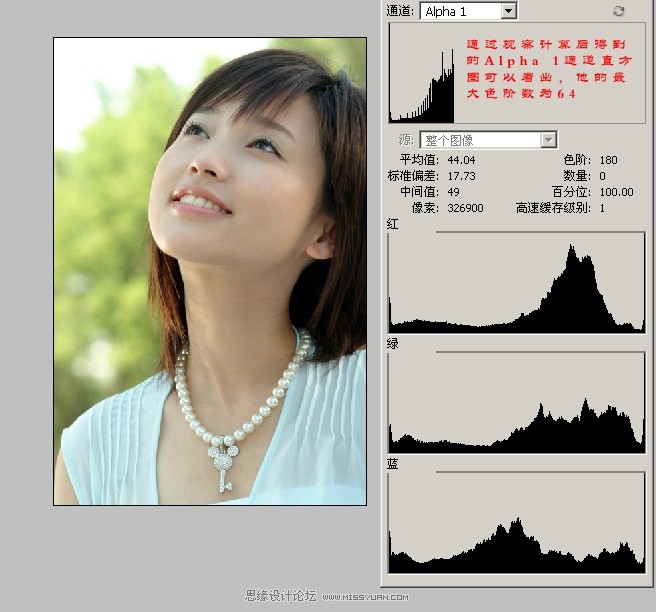
因为我们要弄明白为什么会出现这个 所以现在回过头来看看正片叠底的公式 基色*混合色/255=结果色 因为是同源图层
的反相,所以基色+混合色,必定要等于255
于是得出几种不同的情况:
1.基色255,那么混合色为0,结果色自然也为0
2.基色0,那么混合色为255,结果色为0
3.基色为中性灰,那么混合色也为中性灰,结果色自然也为中性灰。
4基色大于或者小于128,混合色即为小于或大于128,根据公式可以得出,结果色必然小于64
根据以上的分析,可以得出一个规律,同源图层经过正片叠底(单反相)的混合,图像上的白色和黑色,都将成为黑色。
图像上的中性灰区域,将定格于64位色阶处,而64即是新通道的最大色阶,于是,我们得到了一个完美的中间调选区。
有了这个中间调选区,我们于是可以通过种种的图像调整命令来精细处理图像,而不用担心城门失火,殃及池鱼

继续
有兴趣的色友可以试试,虽然这个中间调选区可以用曲线来模拟,但曲线确实很难玩,而利用计算命令通过混合模式的改变来选取合适区域的方法,可能会更加适合我们这些菜鸟。上一个最终的图,大家看看效果

 情非得已
情非得已
-
 Photoshop详解商业磨皮中如何提升照片质感2020-03-19
Photoshop详解商业磨皮中如何提升照片质感2020-03-19
-
 直方图原理:实例解析PS直方图的应用2019-01-17
直方图原理:实例解析PS直方图的应用2019-01-17
-
 工具原理:详解PS渐变映射的使用技巧2019-01-10
工具原理:详解PS渐变映射的使用技巧2019-01-10
-
 Photoshop CC 2019 20.0中文版新功能介绍2018-10-24
Photoshop CC 2019 20.0中文版新功能介绍2018-10-24
-
 Photoshop详解ACR渐变滤镜在后期的妙用2018-09-29
Photoshop详解ACR渐变滤镜在后期的妙用2018-09-29
-
 Photoshop通过调色实例解析直方图使用技巧2018-09-29
Photoshop通过调色实例解析直方图使用技巧2018-09-29
-
 Photoshop详细解析CameraRaw插件使用2018-03-29
Photoshop详细解析CameraRaw插件使用2018-03-29
-
 Photoshop解析新手必须知道的学习笔记2017-06-05
Photoshop解析新手必须知道的学习笔记2017-06-05
-
 Photoshop详细解析曲线工具的使用原理2017-02-08
Photoshop详细解析曲线工具的使用原理2017-02-08
-
 Photoshop详细解析钢笔工具的高级使用技巧2016-12-08
Photoshop详细解析钢笔工具的高级使用技巧2016-12-08
-
 Photoshop详解风光后期中对比对的应用技巧
相关文章2752018-10-10
Photoshop详解风光后期中对比对的应用技巧
相关文章2752018-10-10
-
 Photoshop详细解析后期图像处理五个好习惯
相关文章8092017-04-19
Photoshop详细解析后期图像处理五个好习惯
相关文章8092017-04-19
-
 Photoshop详细解析CS6的肤色选取工具
相关文章8802012-10-10
Photoshop详细解析CS6的肤色选取工具
相关文章8802012-10-10
-
 详解Photoshop中的高光,暗调和计算等命令
相关文章22772010-03-24
详解Photoshop中的高光,暗调和计算等命令
相关文章22772010-03-24
-
 Photoshop用柔化聚光灯打造戏剧化效果
相关文章15712009-09-18
Photoshop用柔化聚光灯打造戏剧化效果
相关文章15712009-09-18
